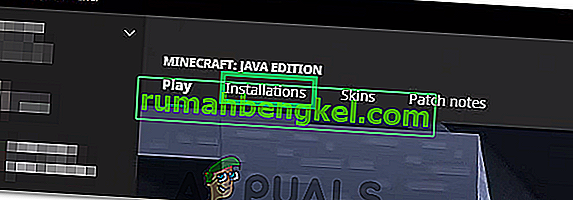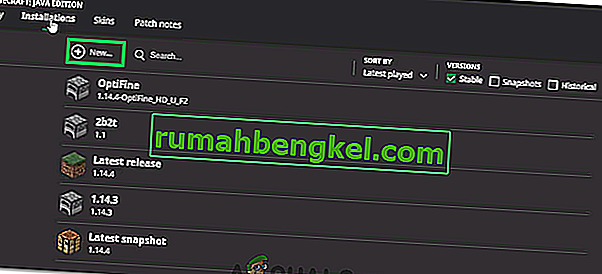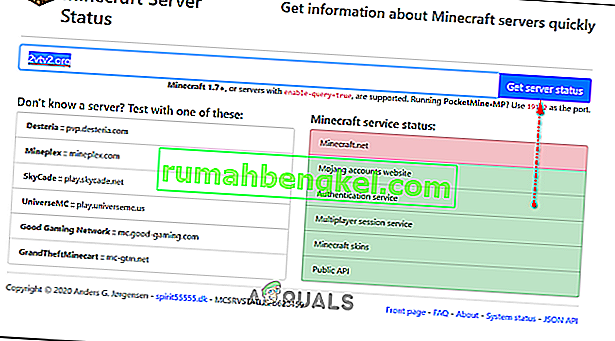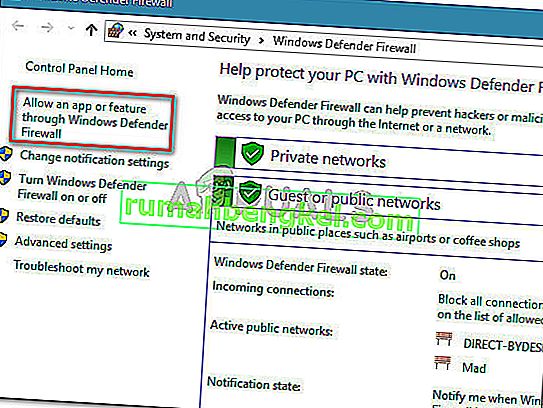Minecraft „ Połączenie z serwerem timed out ” pojawia się błąd, gdy próbuje połączyć się z serwerem podczas gry Minecraft. Problem powinien zostać przeanalizowany z komputera hosta. Oznacza to, że ten problem można rozwiązać, gdy błąd pojawi się na serwerze.

Istnieje kilka różnych rzeczy, które możesz zrobić w związku z problemem, a użytkownicy pomogli, publikując metody, których użyli do pomyślnego rozwiązania problemu. Sprawdź je poniżej i upewnij się, że postępujesz zgodnie z instrukcjami!
Co powoduje błąd przekroczenia limitu czasu połączenia z serwerem Minecraft w systemie Windows?
Nie ma wielu wyraźnych przyczyn tego problemu i wszystkie są związane z tym samym korzeniem: coś blokuje prawidłowy dostęp gry do Internetu . Może to być narzędzie antywirusowe zainstalowane na komputerze, zapora sieciowa lub router .
Twoje narzędzie antywirusowe może uniemożliwić prawidłowy dostęp do Internetu, jeśli nie rozpozna Minecrafta jako oryginalnego programu. Zapora systemu Windows Defender jest również znana z blokowania oryginalnych aplikacji przed łączeniem się z Internetem, ale problem może również dotyczyć portu, który jest używany domyślnie. Port to 25565 i można go również zablokować w routerze, co oznacza, że musisz go przekazać.
Rozwiązanie 1: Użyj innego narzędzia antywirusowego
Darmowe narzędzia antywirusowe mogą być bardzo pomocne i mogą wykonywać swoją pracę, chroniąc twój komputer, ale czasami po prostu nie radzą sobie dobrze z innymi rzeczami na twoim komputerze i powodują, że Minecraft nie łączy się poprawnie z Internetem. Rozważ wymianę programu antywirusowego, jeśli powoduje ten problem, gdy jest włączony!
- Kliknij menu Start i otwórz Panel sterowania , wyszukując go. Alternatywnie możesz kliknąć ikonę koła zębatego, aby otworzyć ustawienia, jeśli używasz systemu Windows 10.
- W Panelu sterowania wybierz opcję Wyświetl jako - kategorię w prawym górnym rogu i kliknij Odinstaluj program w sekcji Programy.
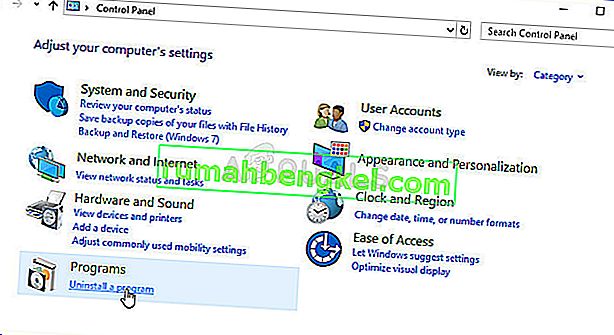
- Jeśli korzystasz z aplikacji Ustawienia, kliknięcie Aplikacje powinno natychmiast otworzyć listę wszystkich programów zainstalowanych na komputerze.
- Znajdź swoje narzędzie antywirusowe w Panelu sterowania lub Ustawieniach i kliknij Odinstaluj .
- Powinien otworzyć się kreator dezinstalacji, więc postępuj zgodnie z instrukcjami, aby go odinstalować.
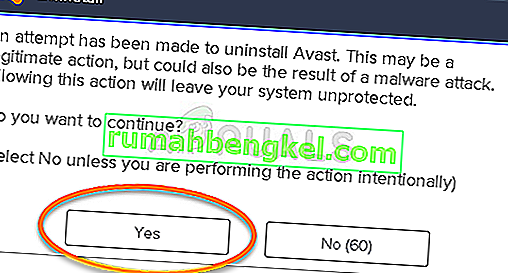
- Kliknij Zakończ, gdy dezinstalator zakończy proces i uruchom ponownie komputer, aby sprawdzić, czy błędy nadal będą się pojawiać. Upewnij się, że wybierasz lepszą opcję antywirusową . Sprawdź, czy podczas próby połączenia się z Twoim serwerem innym graczom pojawia się błąd „Przekroczono limit czasu połączenia serwera” w grze Minecraft!
Rozwiązanie 2: Przekaż port 25565 w zaporze
Porty te muszą być otwarte na serwerze, aby cała gra działała poprawnie. Należy to zrobić w Zaporze systemu Windows, więc upewnij się, że wykonałeś poniższe kroki, aby zezwolić temu portowi i rozwiązać problem.
- Przejdź do Panelu sterowania , wyszukując go w menu Start i kliknij System i zabezpieczenia >> Zapora systemu Windows . Możesz także przełączyć widok na duże lub małe ikony i natychmiast kliknąć Zaporę systemu Windows.
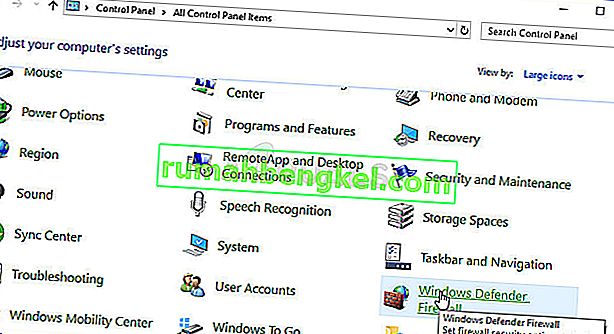
- Wybierz opcje ustawień zaawansowanych i zaznacz Reguły przychodzące w lewej części ekranu.
- Kliknij prawym przyciskiem myszy Reguły przychodzące i kliknij Nowa reguła . W sekcji Typ reguły wybierz Port. Wybierz TCP lub UDP z pierwszego zestawu przycisków radiowych (w zależności od portów, na których pracujesz) i przełącz drugi przycisk opcji na „ Określone porty lokalne . Będziesz musiał określić port 25565 dla TCP i UDP, aby rozwiązać problem z serwerem Minecraft.
- Wybierz przycisk radiowy Zezwalaj na połączenie w następnym oknie i kliknij Dalej .
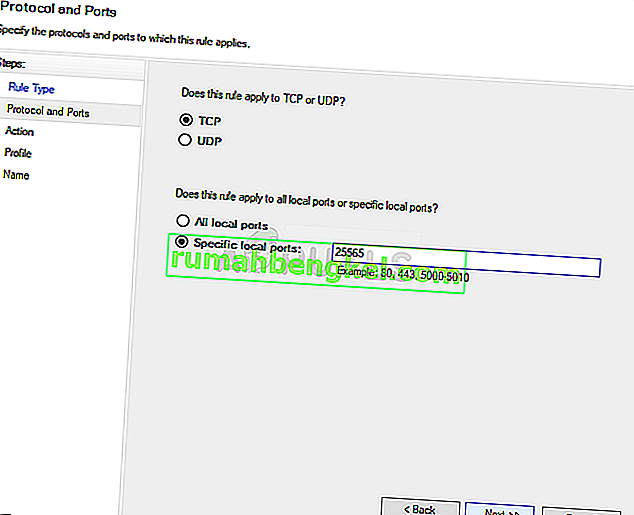
- Wybierz typ sieci, jeśli chcesz zastosować tę regułę. Jeśli dość często przełączasz się z jednego połączenia sieciowego na drugie, zaleca się, aby przed kliknięciem przycisku Dalej pozostawić zaznaczone wszystkie opcje.
- Nazwij regułę, która ma dla Ciebie sens, i kliknij Zakończ. Pamiętaj, aby powtórzyć te same kroki dla reguł ruchu wychodzącego (wybierz reguły ruchu wychodzącego w kroku 2). Sprawdź, czy podczas próby połączenia się z Twoim serwerem innym graczom pojawia się błąd „Przekroczono limit czasu połączenia serwera” w grze Minecraft!
Rozwiązanie 3: Przekaż port w routerze
Jeśli łączysz się z Internetem przez Wi-Fi, upewnij się, że port 25565 nie jest używany do czegoś innego w routerze. Aby to zrobić, musisz przypisać statyczny adres IP do swojego komputera i przekierować port do komputera. Zajmie to trochę czasu, ale jest to najlepszy sposób rozwiązania problemu, jeśli wszystko powyżej zawiodło! Wykonaj uważnie poniższe kroki!
- Upewnij się, że otwierasz okno wiersza polecenia , wyszukując „ cmd ” lub „ wiersz polecenia ” w menu Start.
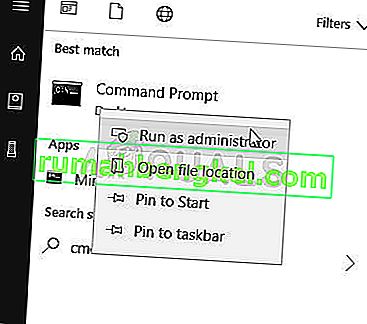
- Wpisz polecenie, które zostanie wyświetlone poniżej, i przewiń w dół w kierunku karty sieciowej odpowiadającej używanemu połączeniu. Należy wziąć pod uwagę Domyślna bramka , maska podsieci , MAC i DNS
ipconfig / all
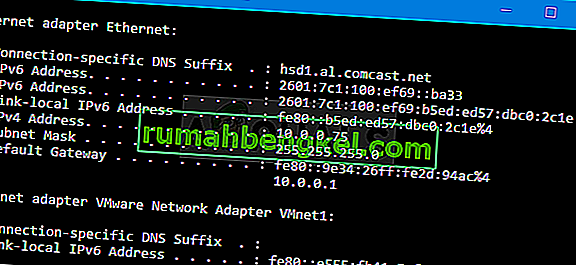
- Następnie użyj kombinacji klawiszy Windows + R, która powinna natychmiast otworzyć okno dialogowe Uruchom , w którym musisz wpisać `` ncpa. cpl 'na pasku i dotknij OK, aby otworzyć element ustawień połączenia internetowego w Panelu sterowania .
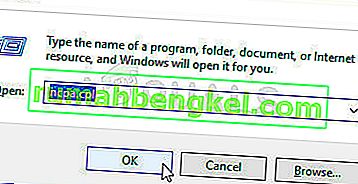
- Kliknij lewym przyciskiem myszy aktywną kartę sieciową i kliknij opcję Właściwości. Znajdź na liście pozycję Protokół internetowy w wersji 4 (TCP / IPv4) . Stuknij w nią, aby ją wybrać i kliknij przycisk Właściwości poniżej.
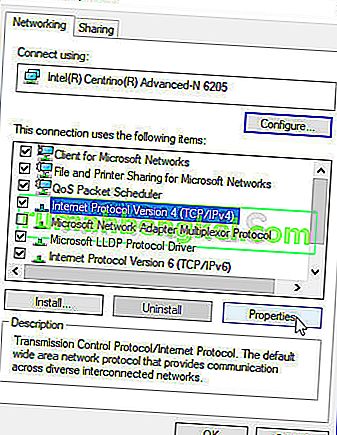
- Pozostań na karcie Ogólne i przełącz przycisk opcji w oknie Właściwości na „ Użyj następujących adresów serwerów DNS ” i użyj odpowiednio 8.8.8 i 8.8.4.4 . Przełącz się na „ Użyj następującego adresu IP ” i użyj tego samego numeru, co w przypadku bramy domyślnej, którą zanotowałeś, ale zmień ostatnią cyfrę po ostatniej kropce, aby wprowadzić coś innego. Wypełnij inne informacje tak samo, jak zanotowałeś.

Czas zalogować się do routera i zezwolić na kilka portów.
- Otwórz preferowaną przeglądarkę internetową , wpisz numer bramy domyślnej (adres IP) w pasku adresu i naciśnij klawisz Enter . Wprowadź nazwę użytkownika i hasło. Powinien być dostępny online.
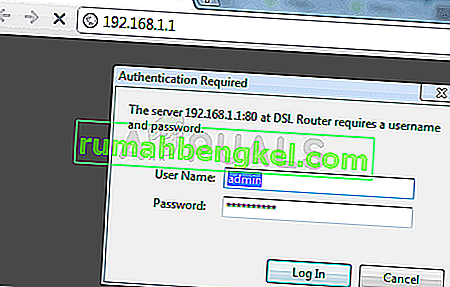
- Przede wszystkim znajdź ustawienie Włącz przypisywanie ręczne i kliknij przycisk opcji obok opcji Tak . Znajdź okno, w którym możesz wpisać adres MAC i wybrany adres IP, więc wpisz wszystko, co zebrałeś w poprzednich krokach dla odpowiedniego komputera.
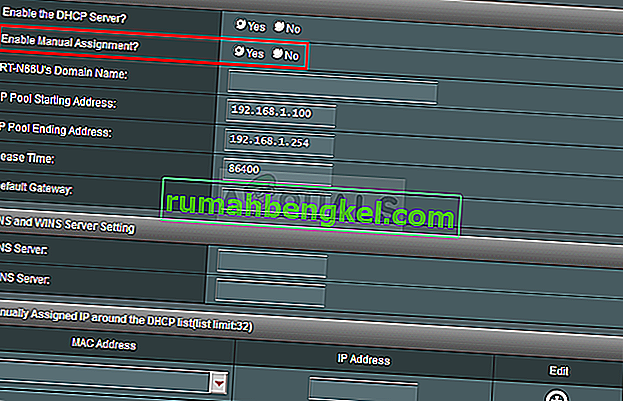
- Po wykonaniu tej czynności kliknij opcję Dodaj , a adres IP konsoli został dodany do routera.
- Znajdź sekcję Przekierowanie portów, będąc nadal zalogowanym do interfejsu routera. Każdy router zapewnia w tym celu różne kroki.
- Wprowadź zakres portów do otwarcia w obszarze Początek i Koniec lub użyj pojedynczych portów do ruchu wewnętrznego i zewnętrznego. Szczególnie w przypadku serwerów Minecraft jedyny port, który musisz przekazać, to 25565. Upewnij się, że dodajesz go zarówno dla TCP, jak i UDP!
- Wprowadź statyczny adres IP utworzony dla komputera w powyższych krokach i upewnij się, że kliknąłeś opcję Włącz, jeśli jest dostępna.
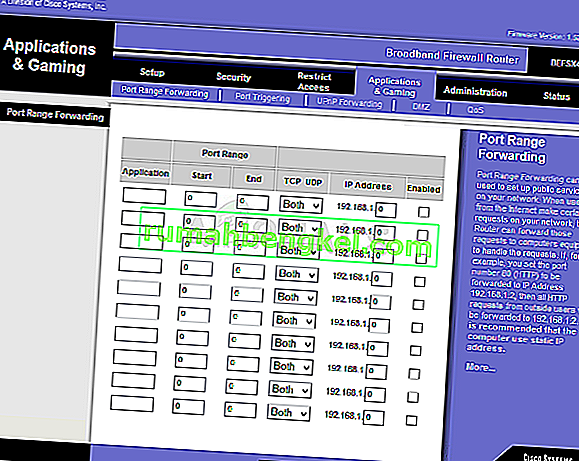
- Kliknij przycisk Zapisz lub Zastosuj i upewnij się, że uruchomiłeś ponownie router i komputer, aby w pełni zastosować te zmiany. Sprawdź, czy wszyscy, którzy próbowali dołączyć do Twojego serwera, nadal mają problemy z przekroczeniem limitu czasu serwera!
Rozwiązanie 4: Używanie innej wersji Minecrafta
Minecraft zwykle otrzymuje aktualizacje, aby naprawić niektóre błędy i usterki, ale czasami te nowe zaktualizowane wersje nie są obsługiwane przez niektóre serwery w ruchu. Dlatego w tym kroku będziemy używać innej wersji gry Minecraft, aby dostać się na serwer. Za to:
- Otwórz Minecraft Launcher i kliknij przycisk „Instalacje” .
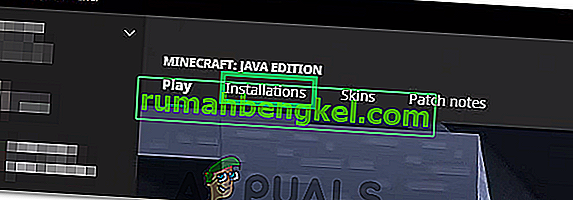
- Wybierz opcję „Nowa” i kliknij menu rozwijane „Wersja” .
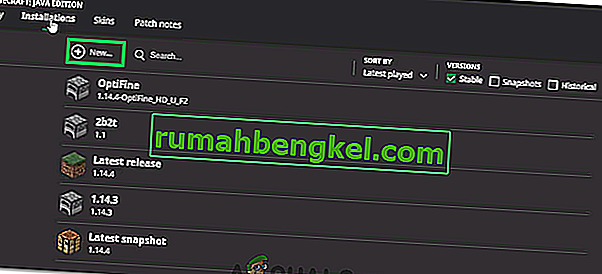
- Z tego miejsca wybierz dowolną inną wersję gry poza aktualnie uruchomioną i kliknij „Utwórz”.
- Spowoduje to rozpoczęcie pobierania tej wersji i zostanie ona dodana do menu instalacji.
- Możesz teraz wybrać tę wersję i spróbować dostać się na wybrany serwer.
- Sprawdź, czy to rozwiąże problem.
Rozwiązanie 5: Sprawdź stan serwera
W niektórych przypadkach problem może dotyczyć serwera zamiast gry lub DNS. Dlatego w tym kroku sprawdzimy stan serwera, a następnie zweryfikujemy, czy działa. Aby to zrobić:
- Kliknij tutaj, aby przejść do witryny sprawdzania serwera.
- Wpisz adres IP serwera i kliknij „Get Server Status”.
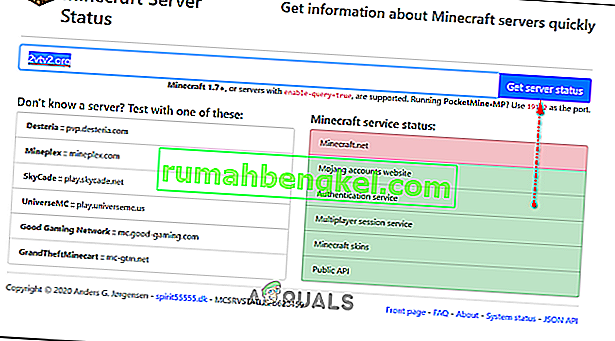
- Sprawdź, czy serwer działa.
Rozwiązanie 6: Używanie poleceń
W niektórych przypadkach mogą wystąpić problemy, gdy połączenie internetowe lub adres IP są blokowane przez serwery gry. Dlatego w tym kroku będziemy używać niektórych poleceń do zresetowania połączenia internetowego. Aby to zrobić:
- Naciśnij „Windows” + „ R ”, aby otworzyć wiersz poleceń.
- Wpisz „cmd” i naciśnij „Shift” + „Ctrl” + „Enter”, aby nadać uprawnienia administracyjne.

- Wpisz kolejno następujące polecenia i naciśnij „Enter” po każdym.
ipconfig / release ipconfig / flushdns ipconfig / renew netsh int ip netsh int ip set dns netsh winsock reset
- Uruchom ponownie komputer, aby zmiany zaczęły obowiązywać, i sprawdź, czy problem nadal występuje.
Rozwiązanie 7: Zezwalanie przez zaporę
W niektórych sytuacjach platforma Java może być blokowana w zaporze systemu Windows, co może uniemożliwiać nawiązanie połączenia. Zwłaszcza jeśli grasz na prywatnym serwerze, powiedz administratorowi serwera, aby wykonał te czynności również na swoim komputerze, na którym znajduje się serwer.
- Naciśnij „Windows” + „R”, aby otworzyć okno Uruchom.
- Wpisz „Control” i naciśnij „Enter”, aby otworzyć panel sterowania.

- Kliknij opcję „System i zabezpieczenia” i wybierz przycisk „Zapora systemu Windows Defender” .
- W lewym okienku wybierz przycisk „ Zezwól aplikacji przez zaporę ” i wybierz opcję „Zmień ustawienia” .
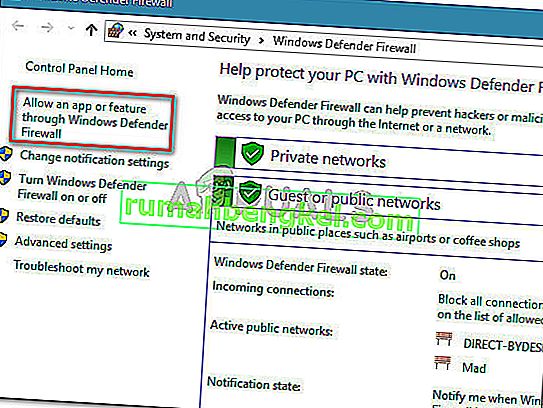
- Przewiń w dół i sprawdź zarówno publiczne, jak i prywatne dla Java Platform SE Binary.
- Kliknij „Zastosuj”, aby zapisać zmiany i sprawdzić, czy problem nadal występuje.
Rozwiązanie 8: Użyj VPN
W niektórych przypadkach Twój dostawca usług internetowych mógł umieścić na czarnej liście kilka witryn / adresów IP zaadresowanych, z powodu których może wystąpić ten problem. Dlatego zaleca się korzystanie z VPN w celu połączenia się z serwerem i upewnij się, że połączenie zostało włączone przed rozpoczęciem gry. Możesz przyjrzeć się kilku sieciom VPN do gier, dopóki nie znajdziesz tego, który działa najlepiej dla Ciebie.